Cómo deshabilitar las notificaciones de cumpleaños en Windows 10
Actualizado 2023 de enero: Deje de recibir mensajes de error y ralentice su sistema con nuestra herramienta de optimización. Consíguelo ahora en - > este enlace
- Descargue e instale la herramienta de reparación aquí.
- Deja que escanee tu computadora.
- La herramienta entonces repara tu computadora.
La aplicación Calendario de Windows 10, por configuración predeterminada, muestra automáticamente notificaciones de cumpleaños en el escritorio para que pueda desearles a sus seres queridos y cercanos el cumpleaños. Además de los cumpleaños, también puede agregar otros eventos importantes como el aniversario de bodas al calendario para recibir notificaciones.
Si bien recibir una notificación de cumpleaños es una función fantástica, a veces la función se vuelve molesta. Por ejemplo, es posible que no desee ver esas notificaciones de cumpleaños mientras trabaja en una presentación importante.
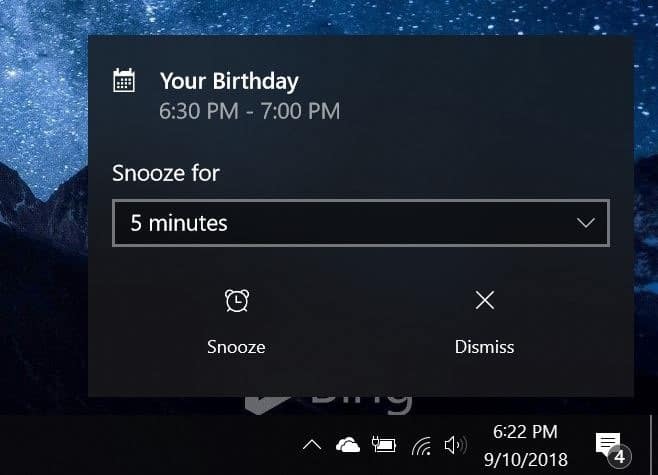
Si también le molestan las notificaciones de cumpleaños en su PC con Windows 10, puede desactivarlas.
Notas importantes:
Ahora puede prevenir los problemas del PC utilizando esta herramienta, como la protección contra la pérdida de archivos y el malware. Además, es una excelente manera de optimizar su ordenador para obtener el máximo rendimiento. El programa corrige los errores más comunes que pueden ocurrir en los sistemas Windows con facilidad - no hay necesidad de horas de solución de problemas cuando se tiene la solución perfecta a su alcance:
- Paso 1: Descargar la herramienta de reparación y optimización de PC (Windows 11, 10, 8, 7, XP, Vista - Microsoft Gold Certified).
- Paso 2: Haga clic en "Start Scan" para encontrar los problemas del registro de Windows que podrían estar causando problemas en el PC.
- Paso 3: Haga clic en "Reparar todo" para solucionar todos los problemas.
Desactiva solo las notificaciones de cumpleaños en Windows 10
Paso 1: abra la aplicación Calendario.
Paso 2: en el panel izquierdo, desmarque la opción etiquetada Cumpleaños o Calendario de cumpleaños.
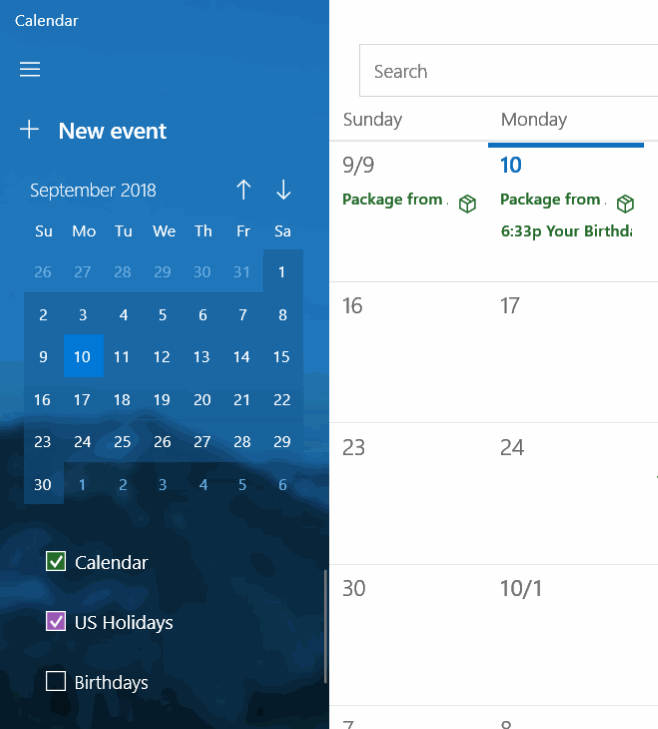
¡Eso es todo! No debería ver las notificaciones de cumpleaños a partir de ahora.
Deshabilite todas las notificaciones de la aplicación Calendario en Windows 10
Si no desea ver ninguna notificación de la aplicación Calendario, puede desactivar todas las notificaciones de la aplicación Calendario. A continuación se explica cómo hacerlo.
Paso 1: abra la aplicación Configuración. Vaya a Sistema \u0026 gt; Notificaciones \u0026 amp; acciones .
Paso 2: en la sección Notificaciones de estos remitentes , apague la aplicación Calendario para desactivar todas las notificaciones de la aplicación Calendario.
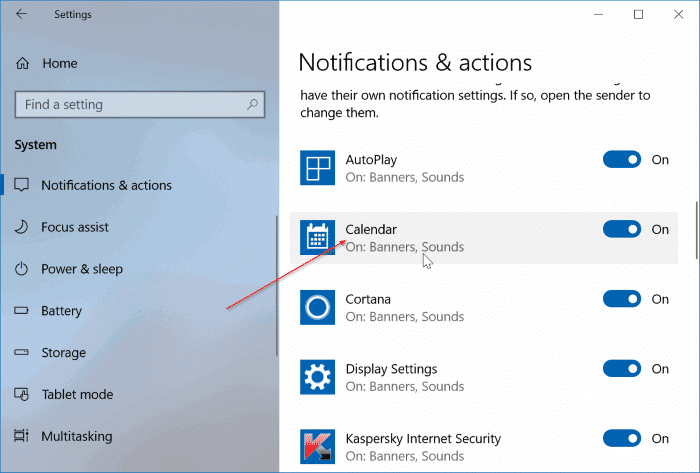
Haga clic en la entrada de la aplicación Calendario para ver la configuración de notificaciones de la aplicación Calendario.
Desactiva las notificaciones de cumpleaños en la pantalla de bloqueo
Además de las notificaciones de escritorio, Windows 10 también muestra notificaciones de cumpleaños en la pantalla de bloqueo. Si desea detener lo mismo, siga las instrucciones que se indican a continuación.
Paso 1: navegue a Configuración \u0026 gt; Personalización \u0026 gt; Pantalla de bloqueo .
Paso 2: elimine la aplicación Calendario de la sección Elija una aplicación para mostrar el estado de los detalles. Para eliminar eso, haga clic en el ícono de Calendario y luego seleccione Ninguno o seleccione cualquier otra aplicación.
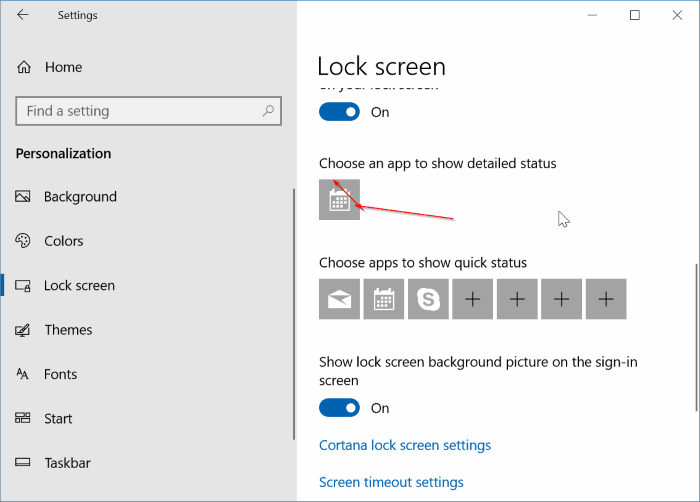
¡Espero que esta guía le resulte útil!

